Если раньше пользователи любили устанавливать разные темы и обои на свои устройства, то сейчас все начинают потихоньку забывать о возможностях кастомизации смартфона. Ксиоми в этом смысле впереди планеты всей. Китайцы закинули настолько много разных фишек и возможностей, что потеряться среди них ну очень просто. В статье предлагаю разобрать основные фишки настройки обоев на Xiaomi и разобрать детали настроек на телефоне.

Эти настройки обоев на Xiaomi точно заслуживают вашего внимания.
Содержание
- 1 Как поменять обои на Ксиоми
- 2 Почему меняются обои на Xiaomi
- 3 Обои на рабочем столе затемняются на Xiaomi
- 4 Не устанавливаются обои на экран блокировки Xiaomi
Как поменять обои на Ксиоми
Чтобы поменять обои на Xiaomi, вам необходимо:
- Открыть настройки на своем смартфоне.
- Далее перейти в раздел Обои.
- После этого в нижней части дисплея тапните на Мой профиль.
- Снова нажмите на пункт Обои, выберите нужное изображение из предложенных.
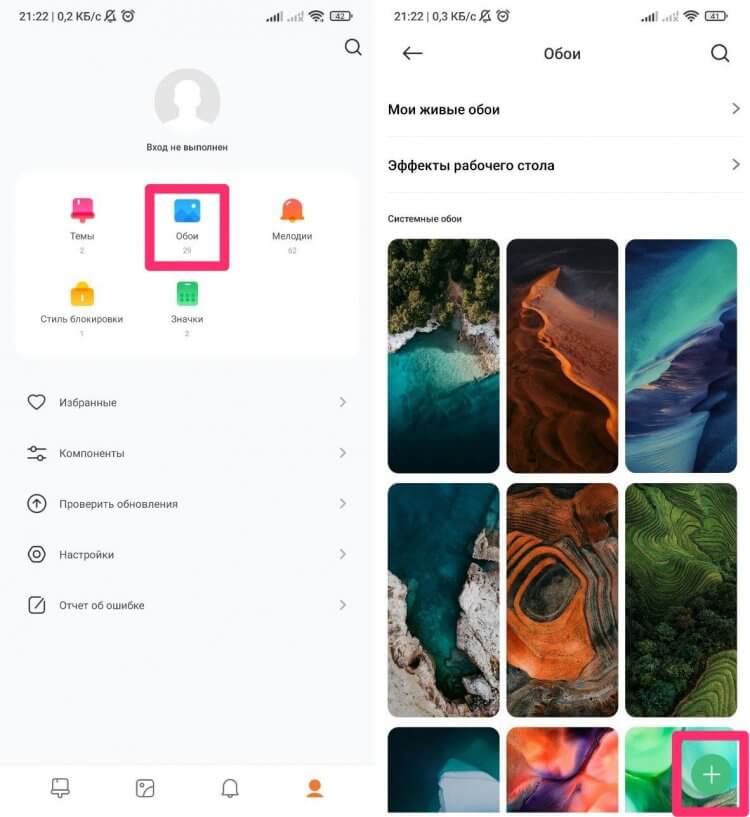
Устанавливайте обои только так.
Также обратите внимание, что в нижней части дисплея есть специальная кнопка со значком Плюс, с помощью которой можно добавить свои картинки и фото и поставить их на заставку. Удобно, что Xiaomi предлагает сразу же добавить картинки напрямую из источников:
- Google Диск.
- Google Фото.
- Файлы.
- Проводник.
- Галерея.
- Облако Mail.ru.
Ну и, конечно, установить обои можно напрямую из галереи, открыв нужное вам изображение, нажав на три точки и выбрав Установить как обои. Если стандартные картинки вас не привлекают, рекомендую вам подборку крутых приложений. Там много интересного.
Почему меняются обои на Xiaomi
В смартфонах Xiaomi есть отдельная фича, которая называется Карусель обоев. Она позволяет менять заставку на экране блокировки в автоматическом режиме без вашего ведома. Функция весьма интересная, ибо с ее помощью вы можете вообще не париться насчет обоев и ходить чуть ли каждый день с новыми обоинами.
Чтобы выключить карусель обоев на Xiaomi, следуйте простой инструкции:
- Перейти в приложение Настройки на Xiaomi.
- Далее открыть Активный экран и блокировка.
- Найти пункт Карусель обоев, перейти в него.
- Затем включить тумблер напротив пункта Включить.
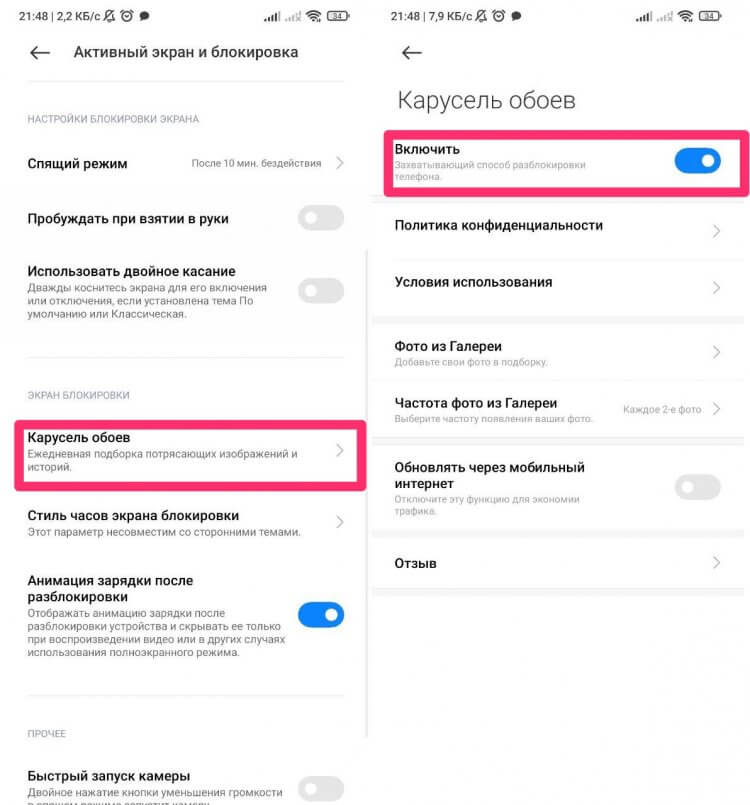
Многие недооценивают Карусель обоев, хотя это крутая фича.
Однако, как я уже говорил, далеко не многим нравится кастомизация своего устройства. В 2022 году многие уже привыкли к стандартным рингтонам и обоям. Ставить каждый раз что-то новое уже моветон — так считают эти ребята. Впрочем, вы всегда можете отключить Карусель обоев с помощью той же инструкции.
По классике смартфон загружает обои из интернета, но в разделе Карусель обоев есть отдельные настройки, которые позволяют загружать фото из галареи. Плюс, можно сделать так, чтобы изображения устанавливались по очереди: то с галереи, то с интернета.
ПОДПИШИСЬ НА НАС В ЯНДЕКС.ДЗЕН!
Обои на рабочем столе затемняются на Xiaomi
Если вы устанавливаете обои из галереи вручную, то наверняка замечали, что в оригинале изображение выглядит всегда чуть-чуть ярче, а на заставке темнит. Причина кроется в том, что при установке темного режима, смартфон адаптирует под него обои.
Чтобы отключить затемнение обоев на Xiaomi, вам необходимо:
- Перейти на своем смартфоне в Настройки.
- Далее перейти в раздел Экран, затем Темный режим.
- После этого открыть Параметры Темного режима.
- Выключить тумблер напротив пункта Адаптировать обои.
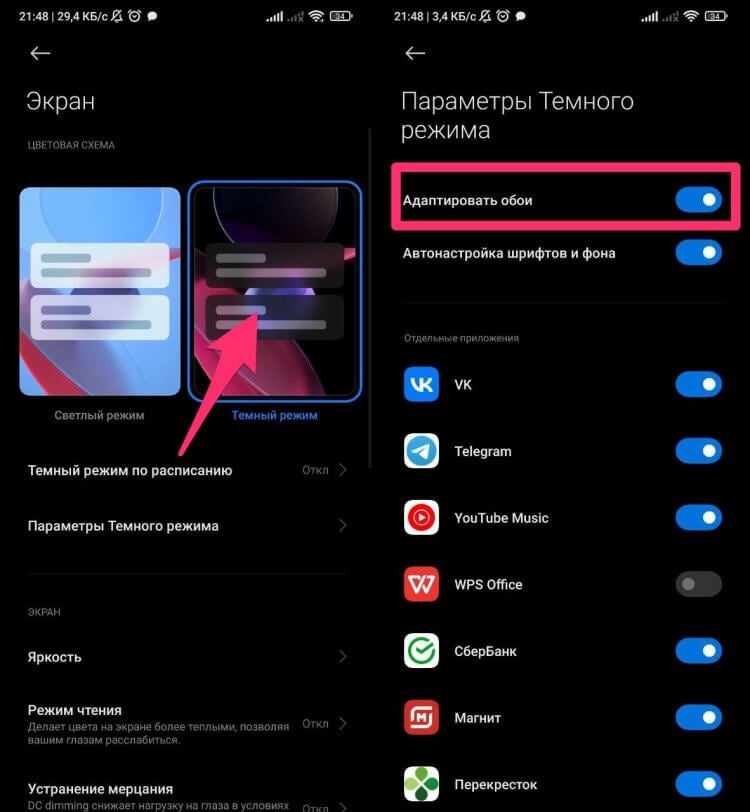
Отключите адаптацию экрана в разделе Темного режима.
Не устанавливаются обои на экран блокировки Xiaomi
Увы, но частенько с установкой обоев на Xiaomi возникают разные проблемы. То приложение напрочь вылетает, то вместо обоев выскакивает черный экран, то cмартфон просто отказывается ставить новое изображение. Конечно, причин у подобного недуга может быть очень много, но в качестве одного из решений предлагаю следующее:
- Перейдите в Настройки на своем смартфоне.
- Далее откройте раздел Расширенные настройки.
- После этого перейдите в подраздел Для разработчиков (в самом низу).
- Выключите режим разработчика или выключите тумблер напротив Включить оптимизацию.
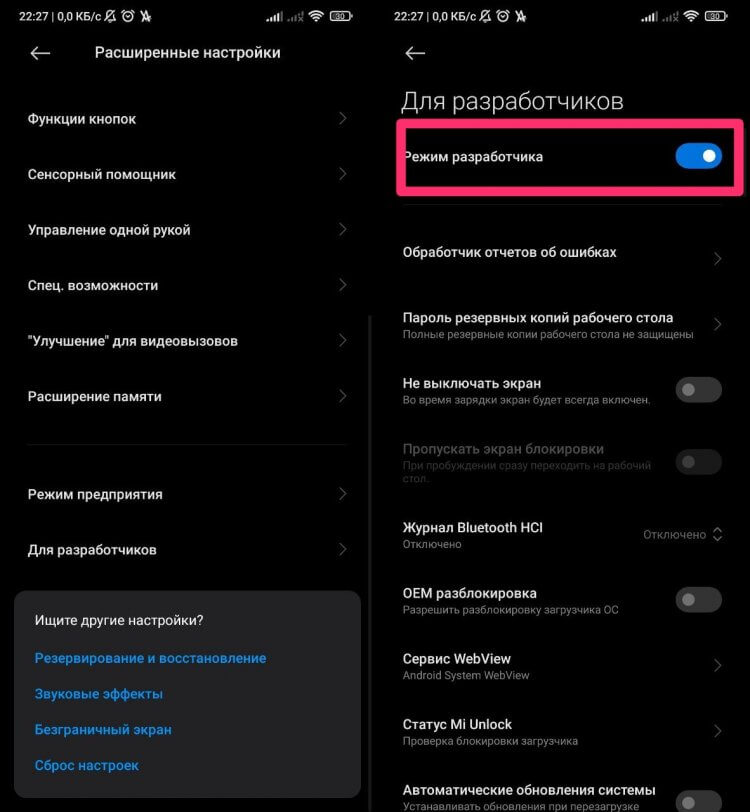
Отключайте режим разработчика на смартфоне.
Вообще, о режиме разработчика мы уже не раз говорили в отдельных статьях, можете ознакомиться. Я бы на вашем месте просто так его не ставил, так как можно с чем-нибудь напортачить и провести несколько часов за поиском нужной инструкции в интернете.
Также настоятельно вам рекомендую устанавливать все обои согласно инструкции, которая описана выше. Если до сегодняшнего дня для загрузки вы использовали только галерею, то обратите на это внимание.
Как теперь покупать смартфоны Samsung в России и сколько они стоят.
Настройки обоев на Xioami — лишь малая часть тех возможностей, которые китайцы положили в свои аппараты. Мы стараемся регулярно рассказывать вам про разные фишки этих устройств и делиться разными лайфхаками. Не так давно, например, рассказывали об эквалайзере и режиме чтения веб-страниц. Заглядывайте!
Если вы столкнулись с какими-то другими проблемами с установкой обоев или с каруселью, смело обращайтесь в наш Телеграм-чат или в комментарии ниже. Вместе с командой читателей мы обязательно вам поможем.
Содержание
- Установка обоев Xiaomi через настройки
- Установка с рабочего стола
- Как установить обои на Xiaomi из галереи?

Прошивка MIUI на смартфонах Xiaomi предоставляет возможность устанавливать отдельно обои на экран блокировки и рабочий стол.
Но многие пользователи не знакомы с процедурой изменения заставки. Инструкция о том, как установить обои на телефон Xiaomi Redmi, поможет решить проблему.
Для изменения обоев сделайте следующее:
- Войдите в меню настроек;
- Перейдите во вкладку «Обои», расположенную в категории «Персонализация»;
- Выберете, где именно требуется обновить заставку (на рабочем столе или экране блокировки) и нажмите «Изменить»;
- Вверху кликните на надпись «На устройстве», чтобы задать в качестве обоев картинку, сохраненную на смартфоне;
- Нажмите на строку «Онлайн», если хотите выбрать стоковое изображение из интернета.
После подтверждения процедуры обои на смартфоне изменятся.
Установка с рабочего стола
Чтобы изменить заставку на Xiaomi не заходя в стандартные настройки:
- Зажмите пальцем на рабочем столе, пока не появятся «быстрые» опции в нижней части экрана;
- Кликните на надпись «Обои» в левом нижнем углу;
- Выберете и нажмите на понравившуюся картинку;
- Кликните на надпись «Применить».
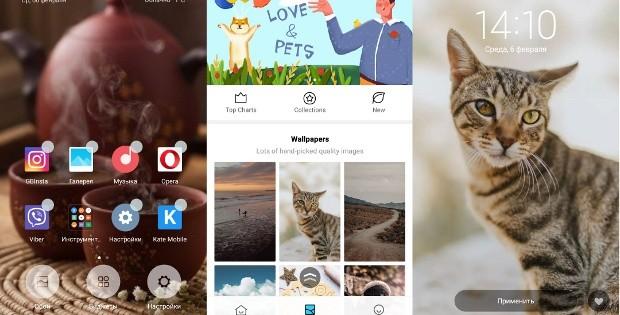
Если описанные действия выполнены правильно, обои на рабочем столе Xiaomi изменятся.
А вы знали что на Xiaomi можно удалять сообщения? Рано или поздно это придётся сделать, так как память для их хранения не безгранична. Да и хранить ненужные и спамные SMS тоже смысла нет.
Как установить обои на Xiaomi из галереи?
Чтобы установить обои из галереи:
- Откройте стандартное приложение «Галерея» на Xiaomi;
- Выберете картинку, которую хотите использоваться в качестве обоев;
- Кликните на надпись «Еще» в нижней части экрана;
- Нажмите на строку «Применить»;
- Выберете «Установить на рабочий стол» или «Установить на экран блокировки»;
- Дождитесь, пока не исчезнет надпись «Установка обоев…»;
- Закройте «Галерею» и вернитесь на рабочий стол.
После выполнения описанной процедуры изображение на экране вашего изменится.
Напишите в комментариях, какой из указанных способов изменения обоев на Xiaomi вам помог.
Владельцы телефонов Redmi Note 9, 10 и 11 и более ранних моделей могут менять обои хоть каждый день. Никаких обрезанных изображений или размытых картинок – только качественные, изящные, стильные картинки для экрана вашего смартфона.
Как в Редми сменить обои бесплатно
В китайских смартфонах может быть сменена фоновая картинка рабочего стола, а также изображения экрана блокировки. Настройка выполняется через приложение Темы. Оно идёт в комплекте со всеми новыми моделями телефонов и находится по умолчанию в папке Mi.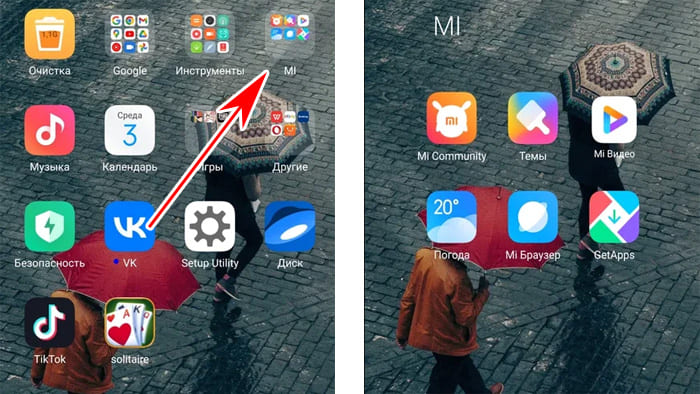 Для смены нам понадобится запустить Темы – сделайте это прямо сейчас. Приложению нужно подключение к интернету.
Для смены нам понадобится запустить Темы – сделайте это прямо сейчас. Приложению нужно подключение к интернету.
- В нижней части окна можно заметить меню приложения. В нём нажмите на вторую кнопку слева.
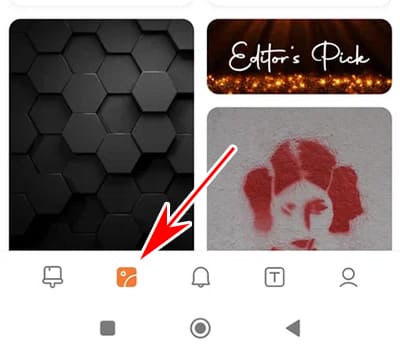
- Теперь в верхнем меню выберите Categories.
- Здесь предстоит перейти на одну из категорий обоев: искусство, дождь, иллюстрации, HD, люди, море и другие. Используйте разные категории и найдите для себя самую интересную.
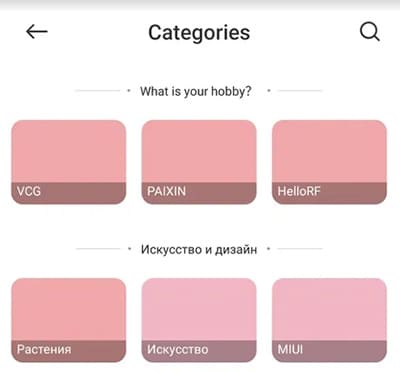
- Выберите одно из изображений, которое будет установлено на рабочий стол в качестве обоев.
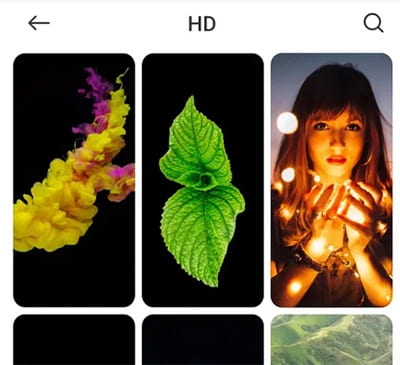
- Под картинкой находится кнопка Установить – нажмите на неё. В меню выберите, куда её следует установить: на главный экран или блокировку. Если выбрать Установить везде, то одна и та же картинка будет показана на всех экранах телефона Редми.
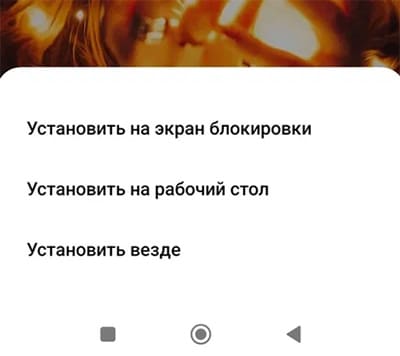
Круто смотрятся двойные обои для телефона. Что это такое и как их использовать, мы описали вот здесь.
Все картинки в каталоге приложения Темы бесплатны и безопасны. Пользователь сможет в любой момент вернуться сюда и сменить обои. Можно даже создать свои и добавить в приложение, понадобится аккаунт в экосистеме Mi.
Как установить другую тему для Редми
С обоями или по-другому – заставкой для вашего телефона вопрос решён. Теперь давайте рассмотрим как быстро и бесплатно поменять тему.
Разница между обоями и темой в телефоне: обои – это, как правило, статическая картинка, которая установлена на фоне. Вы видите её каждый день на рабочем столе и на экране блокировки. Тема телефона – это дизайн (вид) иконок, шрифта, прокрутки экранов и других элементов. Сейчас мы изменим стандартную тему, и вы сами увидите разницу.

Тема Redmi
Итак, нам нужно найти красивую новую тему для Редми и установить её. Воспользуйтесь ещё раз приложением Темы.
- На этот раз нажмите в нижнем меню крайнюю левую кнопку в виде кисточки.
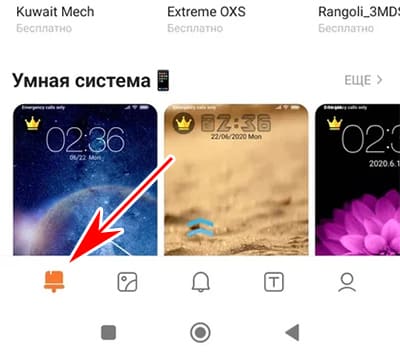
- Вверху выберите Категории, Популярное или другую кнопку.
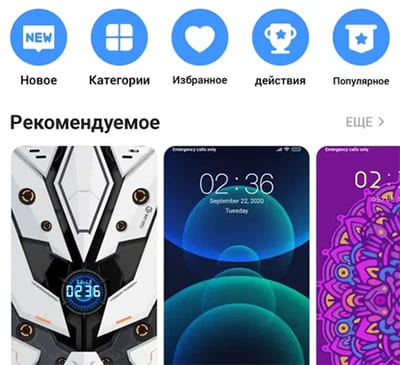
- Найдите понравившуюся тему. Магазин предлагает несколько изображений для предпросмотра. Они покажут как будет выглядеть рабочий стол после применения.
- Нажмите на кнопку Бесплатно, начнётся её загрузка в память.
- После скачивания нажмите Применить и тема будет установлена автоматически по завершению.
Некоторые темы платные, обратите внимание на кнопку установки. После замены обоев в смартфонах Редми их можно обратно поменять на те, которые были установлены в вашем телефоне ранее. В Редми можно установить меняющиеся обои.
В магазине так много изображений, что на поиск может уйти не один час. Используйте Рекомендуемое – этот раздел предлагает самые интересные варианты. Их выбирают чаще остальных.
Как вернуть стандартные обои и тему для Redmi
Самая «надёжная» тема – стандартная, та, которую вы увидели при первом включении смартфона. Она прошла тестирование временем и поэтому с ней не возникнет никаких проблем. Если вы хотите вернуть её, откройте в смартфоне приложение Темы.
- Выберите иконку личного профиля в нижнем меню. В этом месте находятся все ваши темы, шрифты, обои и мелодии, что были загружены из магазина Темы.
- Нажмите на кнопку Темы.
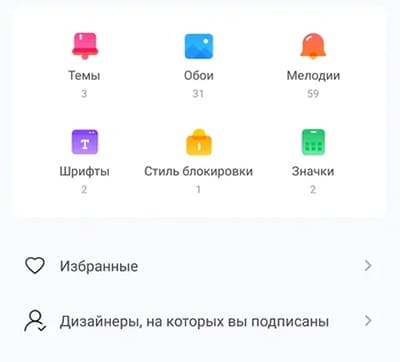
- Откроется набор стандартных и загруженных вами. Выберите классическую тему.
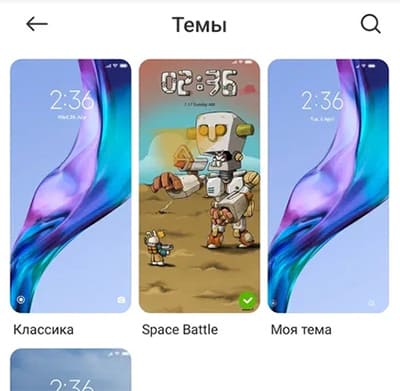
Остальные рекомендуем удалить, если ими больше не будете пользоваться. Их пакеты могут весить от нескольких десятков до сотен мегабайт и даже если не используются, они хранятся в памяти смартфона.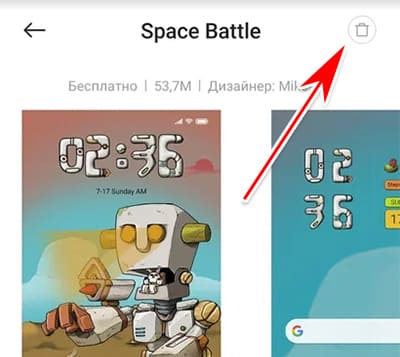 Для удаления ненужной темы выберите её и вверху на экране нажмите корзину. На стандартных темах нет кнопки для удаления.
Для удаления ненужной темы выберите её и вверху на экране нажмите корзину. На стандартных темах нет кнопки для удаления.
Интересное: новогодние обои на телефон для девочек.
Как поменять шрифт в телефоне Редми
Стандартное приложение будет полезно не только для поиска обоев, в нём есть также наборы шрифтов и рингтонов. Выберите оригинальный шрифт для мобильного, если системный уже приелся. Перейдите в приложение Темы и выберите в меню кнопку с буквой Т. Листайте список и выбирайте – здесь все они бесплатны.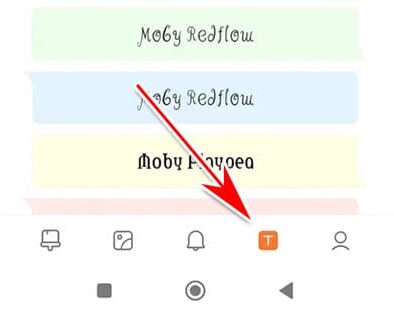
Перед установкой можно увидеть, как шрифт будет смотреться. Выберите изображения в верхней части экрана. Для установки нажмите кнопку Бесплатно. Скачанные новые шрифты будут храниться в вашем профиле приложения.
Если вы ищите в интернете рингтоны для своего смартфона, то зря тратите время. Ведь наборы разнообразных звуков тоже есть в приложении Темы, и они, как и многое здесь, – бесплатны. Перейдите в меню по кнопке с колокольчиком и прослушайте разные звуки. Для установки потребуется сначала скачать их в память.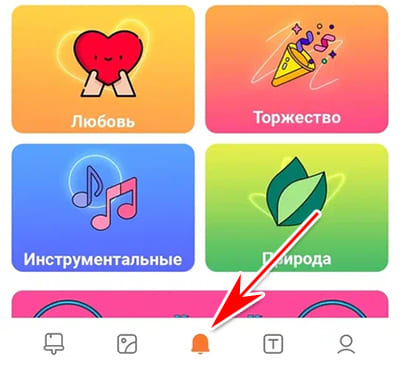
На дизайнеров и музыкантов в приложении можно подписываться. Сделав это, вы будете знать о новом контенте, который они выкладывают в магазине. В момент смены обоев в окне приложения Редми появляется реклама. Пользователи могут отключить её в настройках профиля.
Xiaomi — крупный китайский производитель электроники. Под его брендом в продажу поступают планшеты, телефоны, умные часы и многое другое. Смартфоны Xiaomi, будь то Redmi note 7, 8 или любая другая модель, работают под управлением известной операционной системы Android, но в тандеме с собственной оболочкой MIUI. Она имеет много дополнительных возможностей, включая разные способы установки обоев на экран блокировки, преображающих гаджет.
Оглавление
- 1 Как установить обои на экран блокировки Xiaomi
- 2 Как поставить живые обои на экран блокировки Xiaomi
- 2.1 Через стороннюю программу
- 2.2 Через системную папку
- 2.3 Через приложение на устройстве
- 3 Что делать, если не устанавливаются обои на экран блокировки
- 4 Что делать, если не устанавливаются живые обои
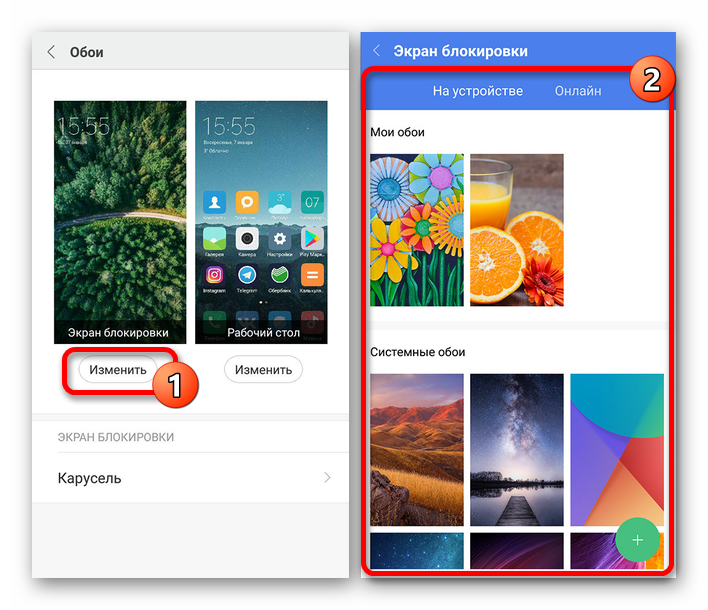
Обои экрана блокировки — это визитная карточка, выражение индивидуальности пользователя. Но с их установкой могут возникнуть трудности. Чтобы этого не произошло, стоит следовать инструкции. Первый вариант предусматривает использование настроек меню. Последовательность шагов:
- Открывают «Настройки».
- Нажимают на «Обои».
- Кликают «Экран блокировки».
- Выбирают «Изображение на устройстве» или «Каталог обоев онлайн». В последнем случае вариантов множество, все они в высоком качестве.
Разработчики оболочки MIUI подарили пользователям возможность тратить еще меньше времени на установку изображения путем быстрого доступа через рабочий стол. Достаточно нажать на пустое место экрана и удерживать палец до появления настроек рабочего стола. Снизу появится меню, из которого остается выбрать «Обои» и вариант из предложенных на устройстве.
Если пользователь хочет установить фотографию из галереи, то такая возможность у него есть. Следует зайти в соответствующую папку, выбрать желаемый снимок и открыть его. В нижней части нужно найти «Еще» и нажать на нее, откроется список. Выбирают «Установить как обои», кликают «Экран блокировки».
На заметку!
Перед тем как установить фото в качестве обоев, пользователь может обрезать его или отредактировать при помощи различных эффектов.
Если картинка уже приелась, у пользователя сменилось настроение и он хочет выразить его через гаджет, ее легко сменить. При этом не нужно вновь проделать перечисленные выше действия. В оболочке версии 12 есть опция ««Карусель обоев» — приложение, работающее с изображениями на экране. И, хотя в других версиях MIUI опцию убрали, вернуть назад ее очень просто. Последовательность шагов:
- Выставляют регион устройства как «Индия», предварительно зайдя в настройки, пункт «Расширенные параметры» — «Регион».
- Переходят в раздел «Блокировка и защита».
- Находят нужную опцию.
- Активируют ее, переместив ползунок вправо.
- Возвращаются к настройкам, в разделе «Все приложения» должно появится активированное.
- «Карусели» подтверждают доступ к требуемым файлам и папкам.
- В ее настройках задают частоту обновления и активируют функцию «Обновлять через мобильный интернет», выбрав заинтересовавшие категории изображений.
В результате пользователю больше не потребуется устанавливать обои, они будут сменяться автоматически с учетом его интересов. Важно, что при выборе региона Индия, смартфон может начать «жить своей жизнью», устанавливая игры и утилиты. Пользователю не стоит волноваться, он просто почистит устройство от ненужных программ, зато, при таких небольших неудобствах, вернет полезную опцию.
Как поставить живые обои на экран блокировки Xiaomi
Живые обои — это возможность сделать экран смартфона более интересным и интерактивным. Для них также предусмотрено несколько способов установки. Выбор одного из них зависит от того, что именно пользователь желает поставить на экран — анимационную картинку или видео-ролик.
Через стороннюю программу
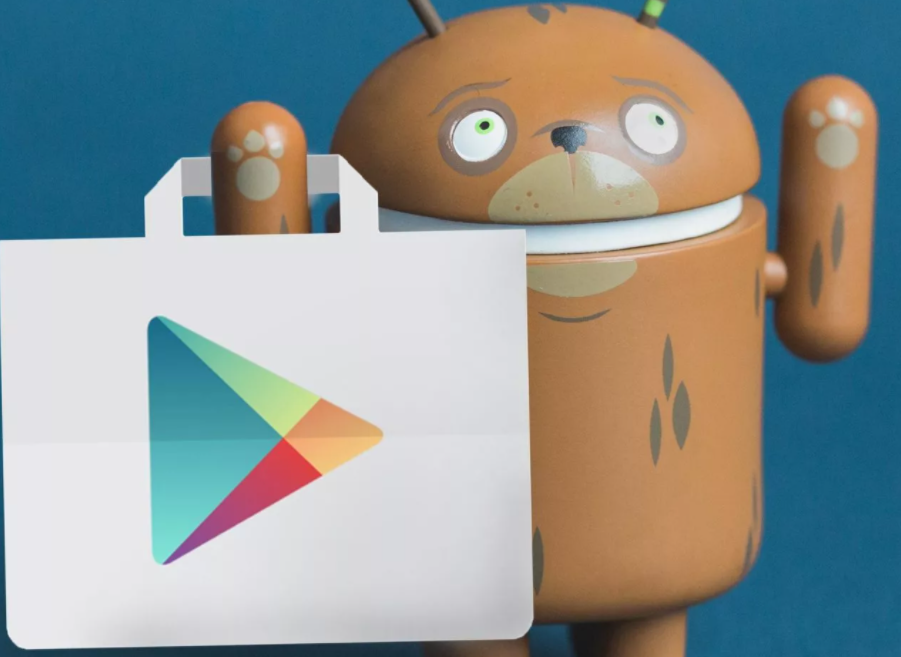
Наиболее простой способ, предусматривающий поиск обоев в Play Market. Зайдя в него, пользователю достаточно ввести в поисковую строку «Живые или 3D-обои» и выбрать понравившеюся утилиту. Но у использования сторонних программ есть недостаток: в них зачастую встроена раздражающая реклама. В целом алгоритм действий выглядит так:
- Выбирают понравившуюся картинку, кликают по ней.
- Всплывает запрос на разрешение доступа к медиа файлам на смартфоне, который подтверждают.
- Подтверждают желание скачать утилиту.
- Нажимают на «Установка обоев» — «Установить фоновый рисунок».
- Выбирают «Главный экран и экран блокировки».
На заметку!
После установки, если для рабочего стола предусмотрена другое изображение, live-картинку можно убрать. На экране блокировки она останется.
Через системную папку

Выполнить установку живых обоев можно другим путем. Последовательность шагов:
- Переходят в «Проводник», заходят во внутреннее хранилище устройства, открывают папку с наименованием оболочки.
- Включают отображение скрытых папок.
- Создают папку и вводят название «.videowallpaper».
- Перемещают необходимую live-картинку.
- Заходят в приложение «Темы».
- Кликают «Обои» — «Мои живые картинки» — нужное изображение.
Перед выполнением этого способа идут подготовительные работы. Сначала надо закачать видео ролик или анимацию на устройство.
Через приложение на устройстве

Способ имеет много общего с предыдущим, но есть и отличия. Главное — он не требует создания системных папок:
- Запускают приложение «Темы».
- Тапают на ярлык «Личное».
- Выбирают в соответствующем пункте «Мои живые обои».
- Кликают на знак плюса в нижней части экрана.
- Выбирают папку с требующейся картинкой, а затем — файл.
После нажатия на картинку всплывает меню, где останется указать на использование в качестве обоев. Последний шаг — выбрать установку на нужный экран.
Что делать, если не устанавливаются обои на экран блокировки
Если корректно не ставятся обои на экран блокировки Xiaomi, выход есть. Для решения проблемы стоит прибегнуть к одному из способов. Иногда может понадобиться попробовать оба — если один не дает результатов. Первый вариант:
- Нажимают на свободном месте на рабочем столе и удерживают, вызывая нижнюю панель.
- Выбирают ярлык «Обои».
- Прокручивают до вкладки «Приложения и темы».
- Выбирают «Темы» — «Локальные» — «Другие».
- Заходят в папку «Галерея».
- Подбирают необходимое изображение и устанавливают его на экран.
Альтернативный вариант не требует быстрого вызова настроек. Можно использовать стандартное приложение «Темы»:
- После того как в него зашли, выбирают ярлык «Онлайн» и вкладку «Настроить».
- Переходят на «Экран блокировки».
- Из меню выбирают «локальные», а затем — «Другие». В «Галерее» предложены разные изображения, из которых пользователь может выбрать необходимую.
На заметку!
Способы универсальны и подходят для любых устройств, работающих под управлением Android и фирменной оболочки MIUI.
Что делать, если не устанавливаются живые обои
Когда не ставятся живые обои на экран блокировки Xiaomi или работают с дефектами (рывки, паузы, замедление), устранить проблему поможет отключение оптимизации MIUI. Чтобы деактивировать функцию, действуют следующим образом:
- Заходят в «Настройки».
- Нажимают «Расширенные настройки» — «Для разработчиков».
- Снимают галочку возле пункта «Включить оптимизацию».
Но не на всех устройствах виден раздел «Для разработчиков». Он скрыт, чтобы защитить устройство и его корректность работы: несведущие пользователи могут навредить системным элементам. Если же раздел необходим, в этом случае заходят в меню «О телефоне» и нажимают 8 раз на строчку «Версия MIUI». Возвращаются в расширенные настройки. После этих действий раздел должен появиться.
Проблемы также возникают при установке APK из фирменной оболочки MIUI версии 12. Тогда нужно закачать из каталога Play Market утилиту Google Wallpaper. После ее активации проблемы должны исчезнуть без дальнейшего вмешательства пользователя, то есть — автоматически.
Установить живые или обычные обои на смартфоне Xiaomi — процесс несложный. Главное — определить наиболее подходящий для себя способ, выбрать желаемую картинку, анимацию или видео и точно следовать инструкциям.
О том, что такое супер обои miui, какие виды есть, где скачать мы собрали дополнительный материал.
Люди любят обустраивать квартиры, чтобы им было удобно, красиво и приятно в них находится. Тоже касается внешнего вида экрана смартфона Xiaomi (Redmi) – он должен нравиться, быть приятным, а потому в телефоне есть возможность установить на фон любые обои, какие пожелает пользователь.
Лучшие приложения для смены обоев
В магазине возможно скачать специальные приложения с подборками красивых обоев на каждый день, или разбитые по тематикам. С их помощью достаточно выбрать понравившийся рисунок и в программе указать, чтобы он стал обоями рабочего стола.
Как найти, скачать и установить тему оформления
Но что делать, если вы хотите установить обои из фотографий, которые сделали самостоятельно, или из картинки, которую вам прислали друзья?
Как установить тёмную тему
Для этого зайдите в стандартное приложение «Галерея», после выберите альбом, в котором лежим желаемый рисунок или фото. Для примера я использую альбом «Snapseed».

В списке фотографий нажмите на нужную, чтобы она показалась во весь экран. Теперь прикоснитесь к иконке «Троеточие», расположенную в правом нижнем углу интерфейса.


Во всплывающем меню выберите «Установить как обои».

После этого появится превью, как фотография будет выглядеть в качестве обоев на Xiaomi, в этом режиме возможно изменить её положение с помощью перетаскивания, либо изменить масштаб жестом «Щипок». Как только вы подберёте нужный ракурс, нажмите на кнопку «Установить».

Появится список команд: «На экране блокировки», «На рабочий стол», «Везде». Как вы догадались, возможно установить разные обои для экрана блокировки, того, где необходимо вводить пароль для разблокировки Xiaomi, и для главного экрана, на котором расположены иконки и виджеты. Если нажать на команду «Везде», фотография установится во всех режимах.

Об авторе: MiMaster
Привет, меня зовут Тимур. Я с детства увлекался компьютерами и IT-Индустрией, мне это нравится, это моя страсть. Последние несколько лет глубоко увлёкся компанией Xiaomi: идеологией, техникой и уникальным подходом к взрывному росту бизнеса. Владею многими гаджетами Xiaomi и делюсь опытом их использования, но главное — решением проблем и казусов, возникающих при неожиданных обстоятельствах, на страницах сайта mi-check.ru
При смене обоев на смартфоне мы не только изменяем внешний вид рабочего стола, но и подстраиваем мобильное устройство под свой характер, настроение и образ жизни. Как же установить обои на Xiaomi и приобщить его к своему внутреннему миру?
Содержание
- Установка обоев через меню настроек
- Установка обоев с рабочего стола
- Установка обоев из галереи
Установка обоев через меню настроек
Открываем настройки системы и ищем пункт “Обои”, который располагается в разделе “Персонализация”.
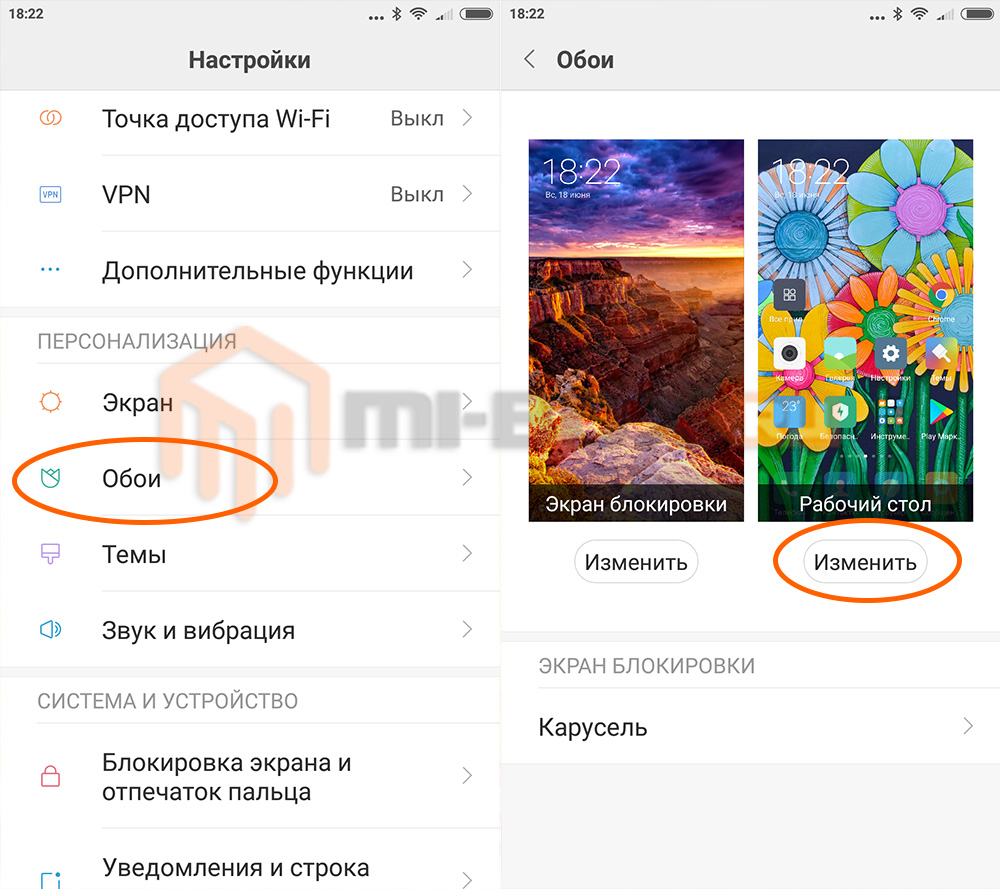
Можно увидеть, что имеется возможность изменять не только обои рабочего стола Xiaomi, но и экрана блокировки. Выбираем, где именно мы хотим сменить фон и переходим в раздел выбора картинки.
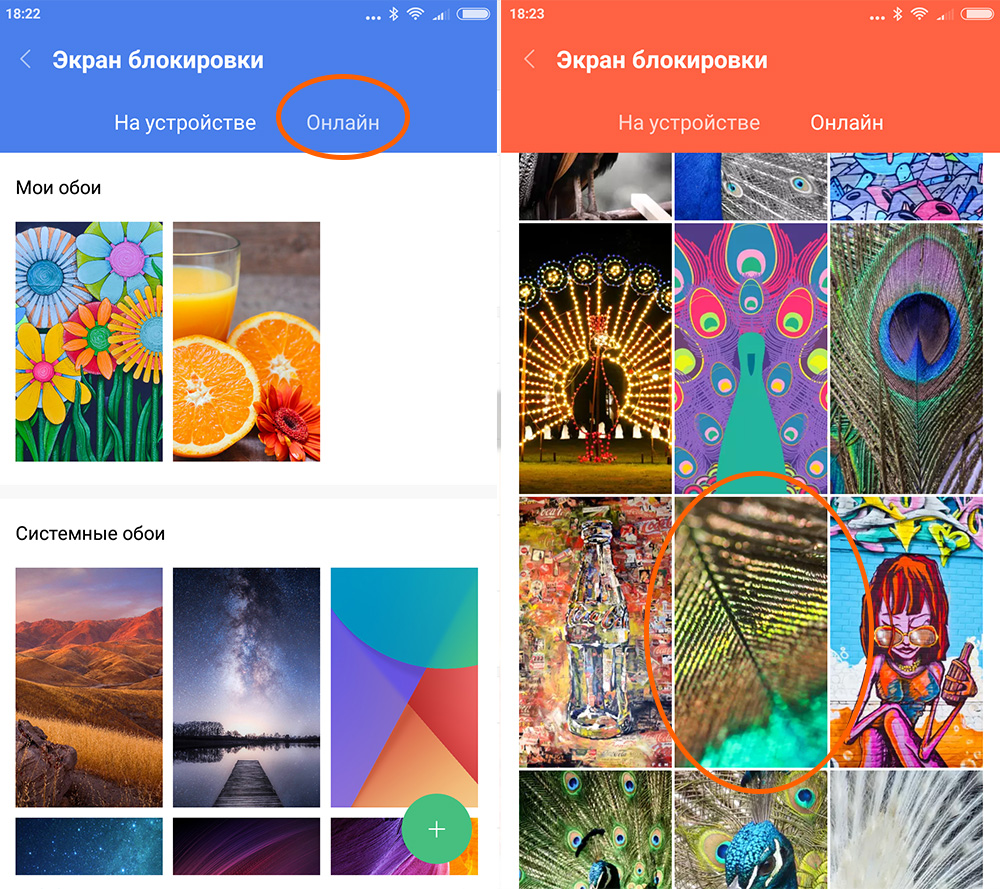
Фирменная прошивки MIUI имеет свой набор всевозможных обоев которые могут находиться как на самом смартфоне, так и в онайне. Для загрузки новых картинок переключаемся в раздел “Онлайн” и выбираем себе фон, который наиболее подходит по вкусу. При желании его всегда можно будет поменять на новый.
Установка обоев с рабочего стола
Не менее сложным вариантом является установка обоев прямиком с рабочего стола смартфона.

Для этого нажимаем на пустом пространстве стола и ждем появления нижнего меню в котором будет пункт “Обои”.
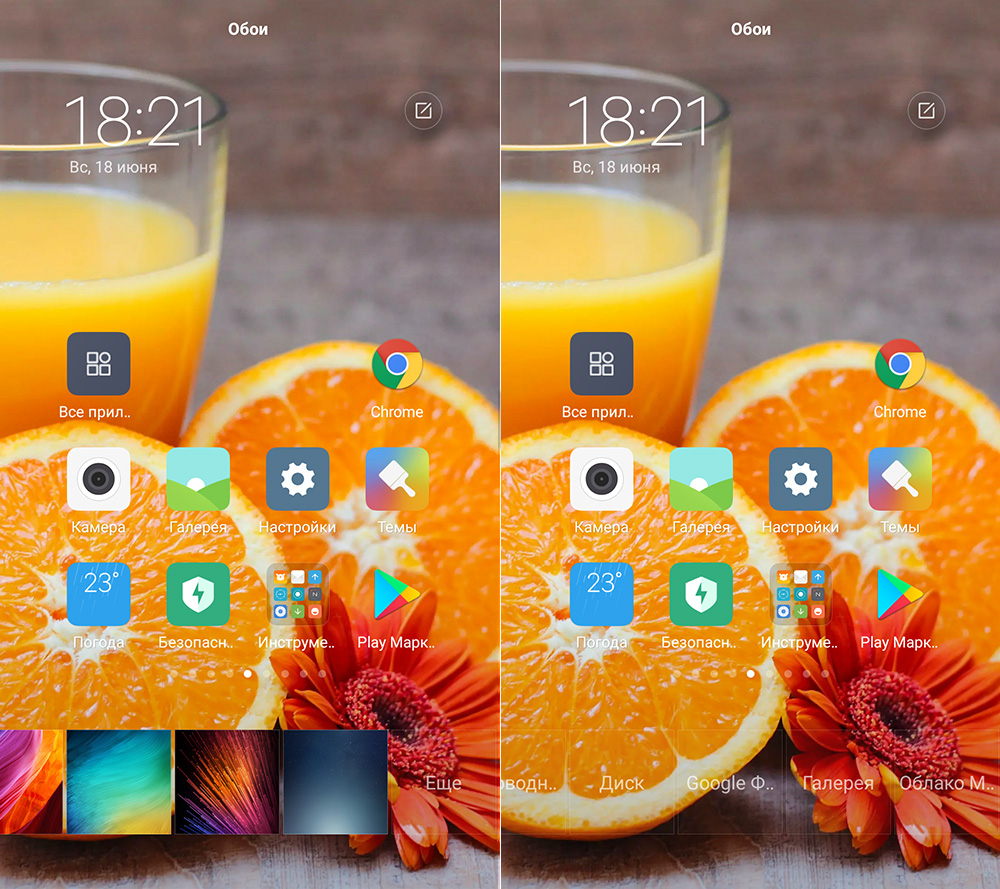
Нажимаем на него и выбираем фон из доступных или снова же переходим в раздел доступных обоев онлайн или сохраненных локально.
Установка обоев из галереи
Если же необходимо установить какую-то фотографию в качестве обоев, то наиболее простой способ сделать это из стандартной галереи.
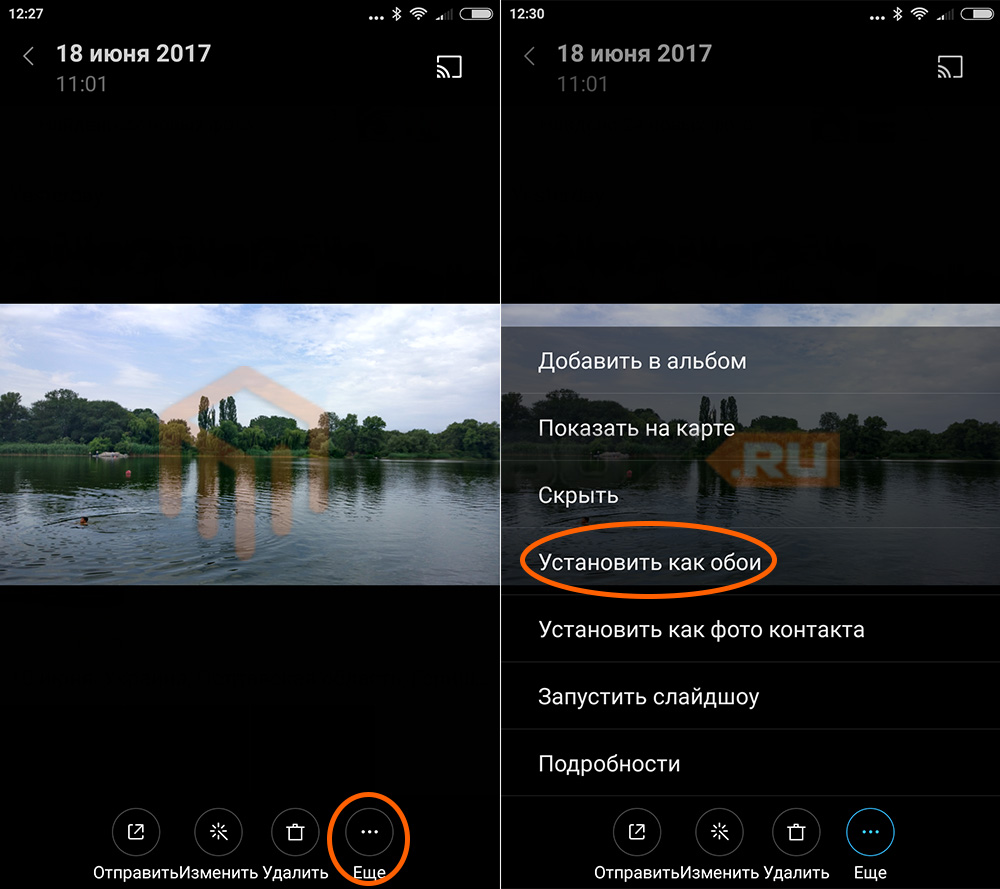
Выбираем нужное фото и нажимаем на кнопку “Еще”. В открывшемся списке выбираем пункт “Установить как обои”.
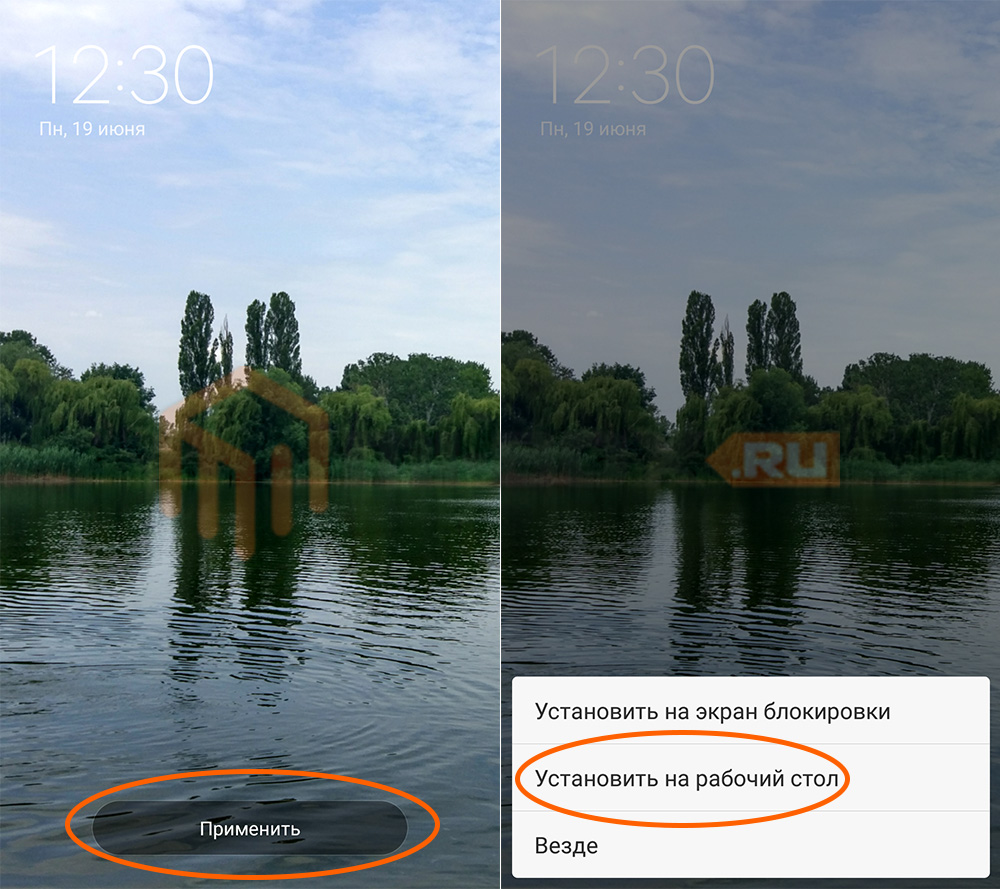
Центрируем изображение так, как необходимо и нажимаем на кнопку “Применить”, после чего выбираем где именно будет установлено данное изображение – на рабочем столе, столе блокировки или везде.
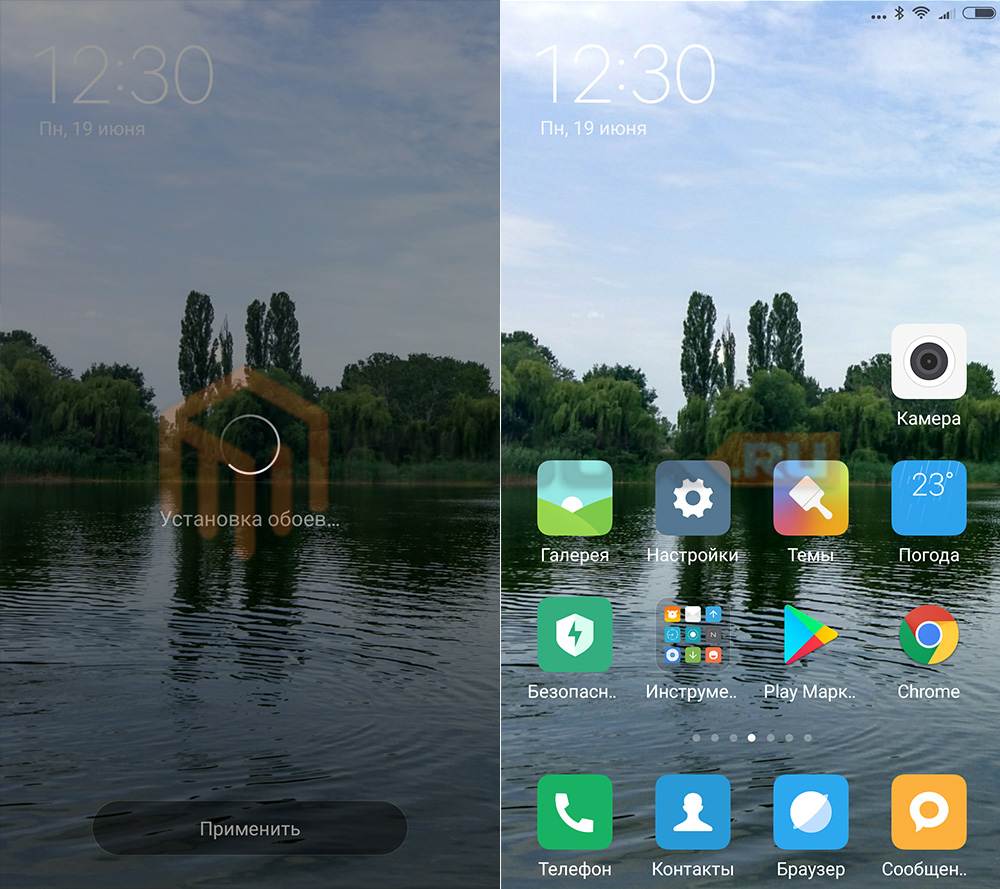
После этого запуститься процесс применения изменений и вы увидите свои фотографии в качестве фона на своем смартфоне.
Также обязательно посмотрите:
- Как установить сторонние темы на MIUI 8?
- Как поменять шрифт на Xiaomi?
